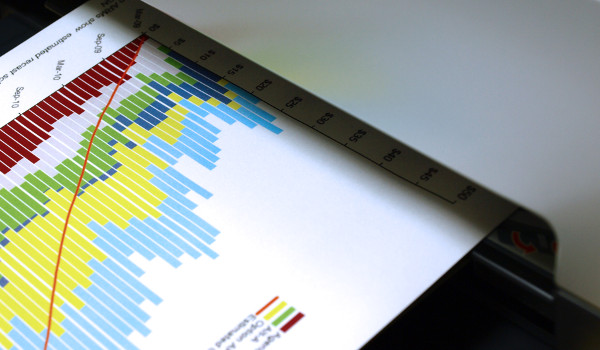OneNote
のプリンタドライバを入れ直す方法を説明しました。プリンタの一覧に OneNote アイコンを復活させたい方はぜひご覧ください。バージョン別に詳しく説明しただけでなく、注意点も解説しました。
OneNote のプリンタドライバとは?
あなたは、「あれ?[OneNoteに送る]が消えてる...。」という状況になって、プリンタドライバを入れ直すためにこのページをご覧になっていると思います。ご存じの通り、[OneNoteに送る]は仮想プリンタとして働くものです。
他のアプリからプリンタ代わりに印刷データを送ると、OneNote の中で画像として印刷結果が表示されます。この機能はとても便利なんですが、まれに消えてしまうことがあるようです。特に発生頻度が多いのが、OneNote 2010 のようです。(←なぜなのか不明ですが。)
そこで、消えてしまった(消した場合も含む)場合にどうすれば復活するのか説明していきます。
OneNote のプリンタドライバ入れ直し方法。
それでは、OneNote のプリンタドライバの入れ直し方法をご紹介します。バージョンによって対応が違うところがあるので、よく確認してから試してください。
最初にやってほしいこと。
まず最初にやってほしいことは、Office の修復です。手順は以下の通りです。
- [プログラムと機能]ウィンドウ([プログラムのアンインストールまたは変更]ウィンドウ)を開く。
- プログラムの一覧から Microsoft Office を見つける。
- Microsoft Office をクリックして上の方にある[変更]ボタンをクリックする。
- OneNote 2010 ⇒ [修復]を選び[続行]をクリックする。
OneNote 2013以降 ⇒ [クイック修復]を選び[修復]をクリックする。 - 修復が開始され、うまくいけば完了後に[OneNote に送る]が復活する。
なお、OneNote 2013 以降で[クイック修復]を行ってもダメだった場合は、[オンライン修復]を試してください。
次に試してほしいこと。
修復でダメだった場合に、もう一つ試してほしいことがあります。それは、プリンタドライバを手動でインストールする方法です。具体的に何をするのかというと、汎用のプリンタドライバを入れた後に、OneNote のドライバにすり替えるという荒業です。
なお、この方法は Windows7 までは使える手法です。Windows 10 では使えませんので説明していません。具体的な手順については以下の通り。
1.汎用プリンタの準備。
- [デバイスとプリンター]ウィンドウを開く。
- 上にある[プリンターの追加]をクリック。
- [ローカルプリンターを追加します]をクリック。
- [既存のポートを使用]をクリックして「LPT1:(プリンターポート)」を選び[次へ]をクリック。
- [製造元]は「Generic」、[プリンター]は「Generic / Text Only」を選び[次へ]をクリック。
- 「どのバージョンのドライバーを使用しますか?」というメッセージが表示された場合は、[現在インストールされているドライバーを使う(推奨)]を選択し、[次へ]をクリックする。
- [次へ]をクリックし、[完了]をクリックする。
これで、汎用プリンタが追加されました。
2.プリンタドライバのすり替え。
- [デバイスとプリンター]ウィンドウのプリンター一覧から[Generic / Text Only]を見つける。
- 右クリックし、[プリンターのプロパティ]をクリックする。
- プロパティウィンドウの[ポート]タブをクリックする。
- [印刷するポートの一覧]から「OneNote に送る」を見つけチェックを付ける。
- [詳細設定]タブに切り替える。
- [ドライバー]を「OneNote に送る」に切り替える。
- 下の方にある[プリントプロセッサ]ボタンをクリックする。
- [既定のデータ型]で「RAW」をクリックして[OK]をクリックする。
- [全般]タブに切り替えて、プリンター名を「OneNote に送る」に書き換えて[OK]をクリックする。
これで[OneNote に送る]が復活すると思います。なお、OneNote に送るの表記は省略しているので、実際には 2010 や 2013 が入っているはずです。場合によっては[Send To OneNote ○○]みたいな英語表記のこともあると思います。動作上、全く問題ないのでご安心を。
なお、ドライバのすり替えという方法は、マイクロソフトのサイトの情報より、Windows7 向けに書き直して掲載しました。
※参照元はこちらです。
それでもダメだった場合は?
上記の方法でもダメだった場合は、簡単な修復方法では解決しないようです。おそらく、いろいろ手を尽くして悩むよりも、Office をインストールし直すとか、場合によっては Windows 自体から入れ直しということをした方が早そうです。
この手のトラブルはそれなりに調査したんですが、どうも決定的な解決方法がなさそうです。ただし、新しい OneNote(Office)にアップグレードすれば、直ることも多いようです。また、One Note 2013 以降の場合は、消しても勝手に復活するぐらい強力になっているみたいですよ。
まとめ
いかがでしたか?
OneNote のプリンタードライバについて説明しました。[OneNote に送る]が消えてしまった場合は、最初に修復作業を行ってみて、ダメだったらプリンターを手動で構成する。それでもダメだったら再インストールも検討する、という手順でやってみてください。
便利な機能なんですが、トラブルに遭遇するとなかなか解決しづらいものになっています。仮想プリンタのトラブルだけを解決するような専用プログラムを出してくれるとありがたいんですよね。いずれにしても、トラブルでお困りの方のお役に立てば幸いです。
以上、「OneNote のプリンタドライバを入れ直すには?」と題して説明しました。